简述电脑蓝屏如何重装系统
- 分类:教程 回答于: 2022年08月05日 13:15:00
我们的电脑在使用过程中,短时间内也不会出现什么问题,但是突然有一天电脑不正常了,在我们开机时出现了蓝屏情况,下面,我要来跟你们说的是电脑蓝屏如何重装系统教程,我们一起来看看吧。
工具/原料:
系统版本:win7
品牌型号:华硕UL30KU23A
软件版本:魔法猪系统重装大师v3.1
方法/步骤:
步骤一:我们先关闭计算机上运行的杀毒软件,双击打开魔法猪系统重装大师然后选择制作系统里面的[U盘模式]。

步骤二:此时将我们的U盘插入电脑,点击开始制作,选择我们要下载的xp系统镜像。
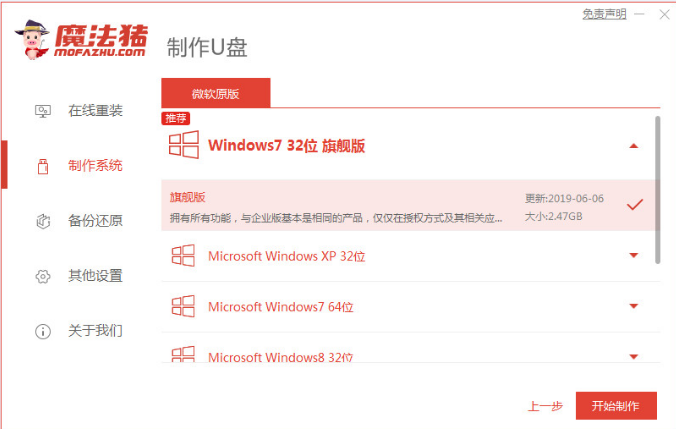
步骤三:此时电脑会弹出如下图的提示,我们单击确定。
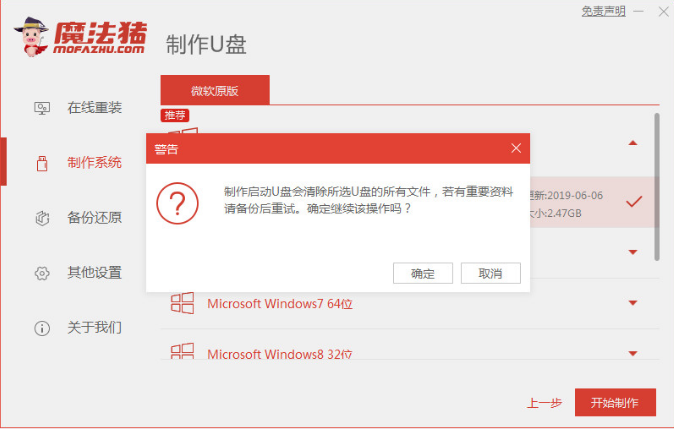
步骤四:耐心等待系统下载并成功制作U盘工具。拔出U盘并将其插入需要重新安装系统的电脑。
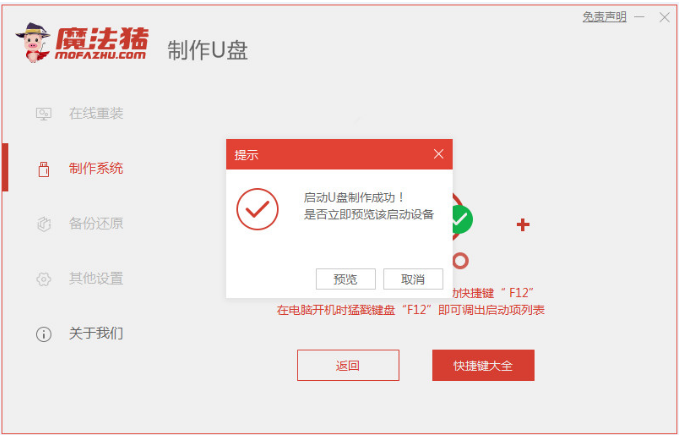
步骤五:打开电脑后,热键立即为F12,ESC,F8等。出现的页面中,我们找到U盘选项,选择Enter进入,出现系统主目录选择页面,我们选择[1] Enter输入即可。
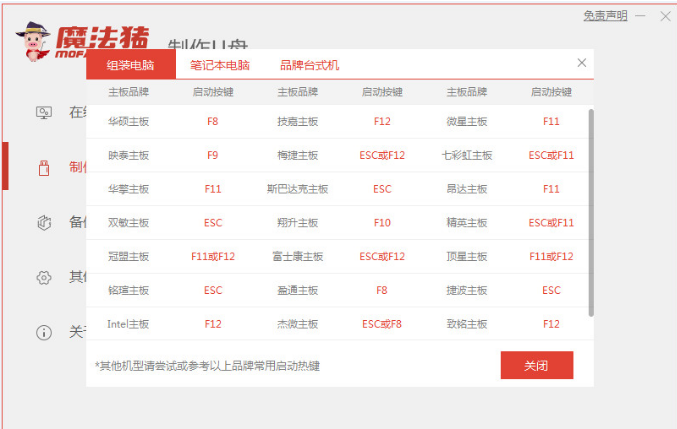
步骤六:进入PE系统里面,就会出现需要安装的系统,单击[安装],耐心等待安装。
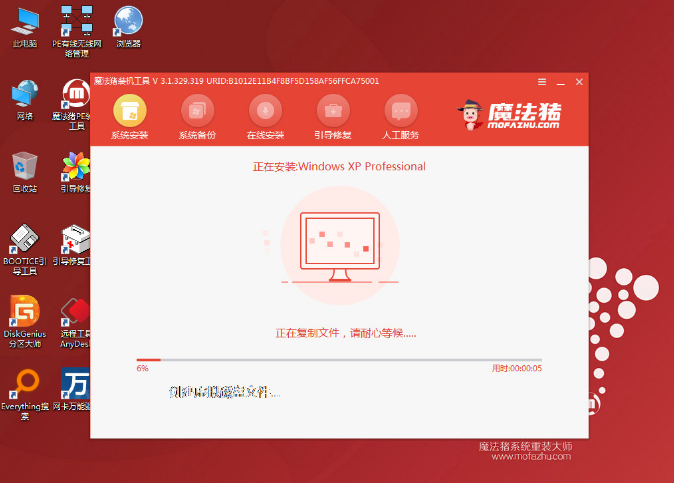
步骤七:电脑重启就进入windows xp 系统的安装页面,继续等待。
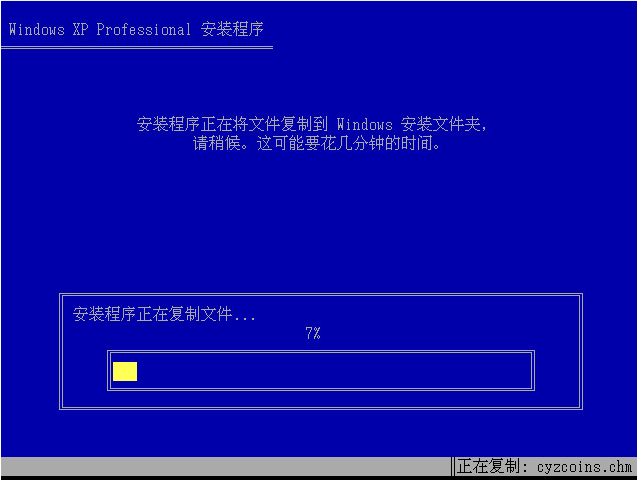
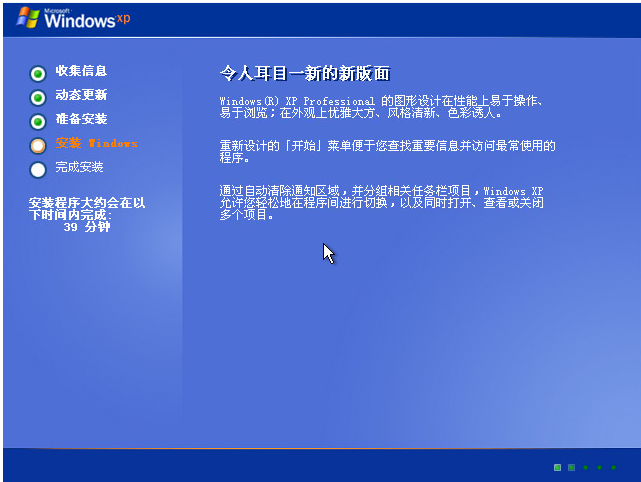
步骤八:然后我们就能正常的进入xp 系统桌面啦。
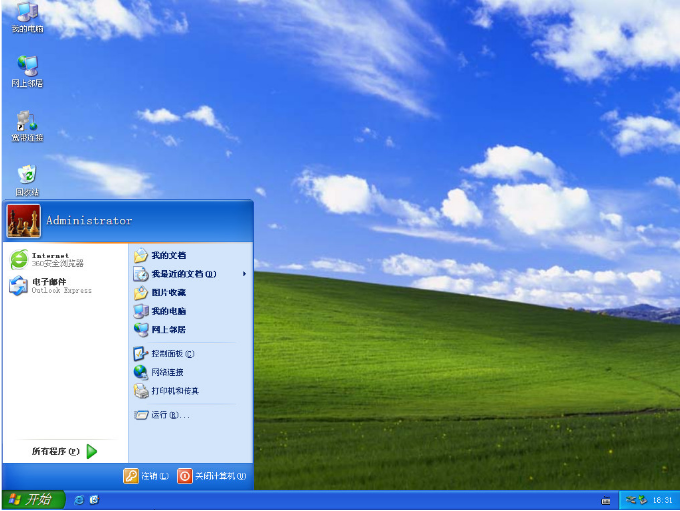
总结:
以上就是电脑开机蓝屏怎么重装系统的步骤教程啦,希望能帮助到大家。
 有用
26
有用
26


 小白系统
小白系统


 1000
1000 1000
1000 1000
1000 1000
1000 1000
1000 1000
1000 1000
1000 1000
1000 1000
1000 1000
1000猜您喜欢
- 苹果电脑系统怎么查看电脑配置..2021/11/15
- 银豹收银系统怎么样2022/11/29
- 黑云一键重装系统失败进不去怎么办..2022/06/12
- 360系统重装大师怎么样2022/11/30
- 电脑开不了机怎么重装系统..2023/03/24
- 联想笔记本电脑重装系统教程..2022/08/25
相关推荐
- 如何关闭电脑系统升级2023/12/28
- 电脑如何重装系统的详细教程..2022/07/06
- 重装系统重启后不引导解决方法..2021/10/05
- 华硕电脑重装系统教程2022/11/18
- 金山重装系统教程2022/10/03
- [免费下载]Excel表格,助你高效处理数据..2024/02/09














 关注微信公众号
关注微信公众号



